티스토리 뷰
목차
주민등록등본 발급 방법은 주민센터를 직접 방문신청하는 방법과 인터넷 '정부24'를 이용하는 방법, 모바일 핸드폰 어플 '정부24'를 이용해하는 방법입니다.
오늘은 온라인으로 주민등록등본 발급하는 방법 알려드리겠습니다.
또 최근에는 주민등록등본을 PDF 파일로 발급받아 온라인으로 서류제출하는 경우가 있는데 PDF파일 발급 저장방법도 함께 알려드리겠습니다.

인터넷 정부24 사이트는 주민센터에서 발급하는 민원발급 서비스가 가능한 사이트입니다.
주민등록등본, 주민등록초본, 가족관계증명서, 납세증명서 등 각종 서류 발급 신청도 가능하고, 전입신고, 보조금 신청도 가능합니다.
정부24 사이트 접속하기
다음, 구글,네이버 검색창에 '정부24'라고 검색하면 제일 상단에 링크가 보여집니다.
정부 24는 행정안전부에서 관리하는 정부관리사이트인 만큼 안전하게 사용할 수 있습니다.


정부24 사이트 로그인하기
정부 24 사이트에 접속해서 회원가입 또는 로그인을 해야합니다.
문서를 발급신청을 위해서는 비회원도 간편인증 또는 인증서가 필요하니 이점 참고하세요.
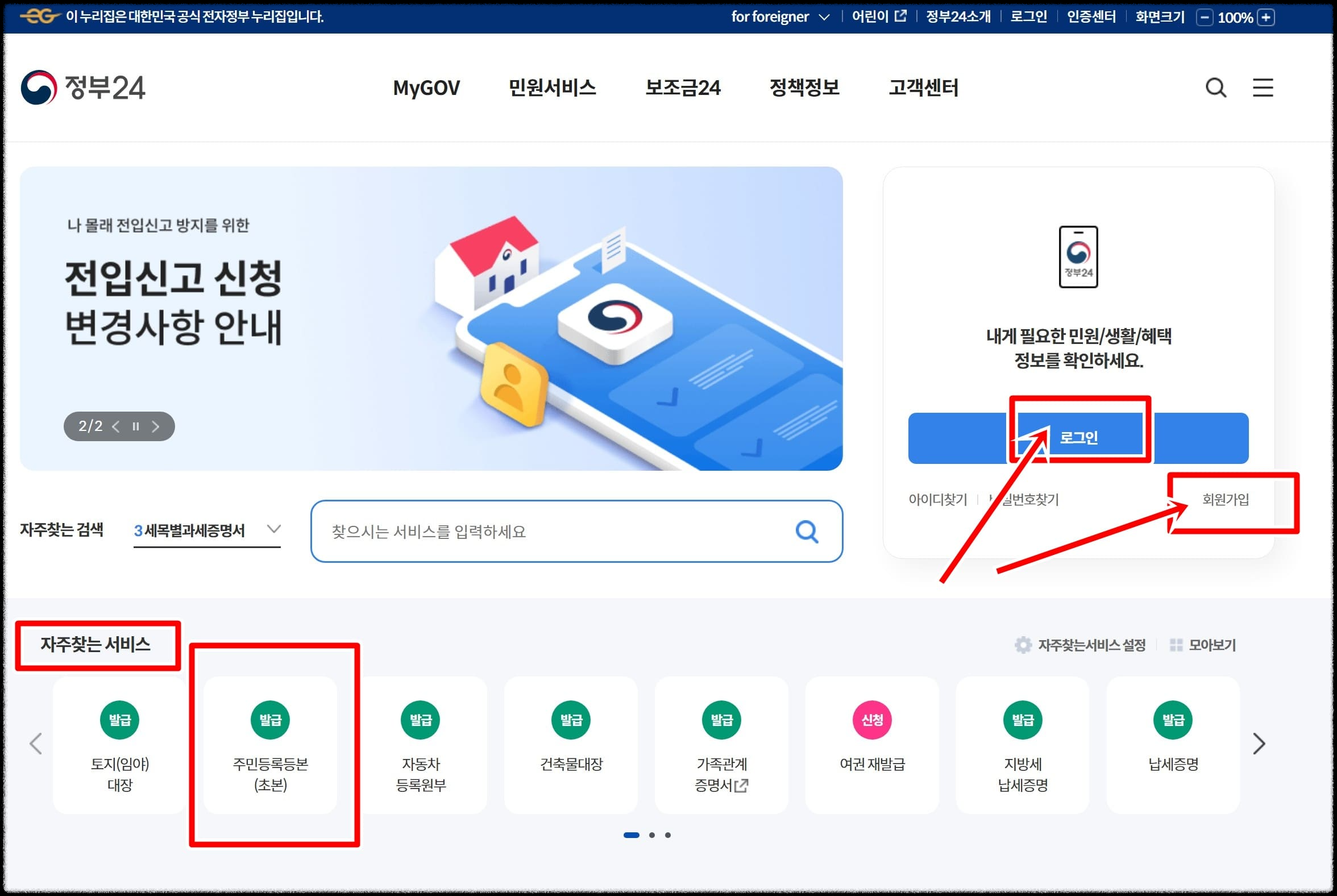
상단 오른쪽 로그인 또는 회원가입을 해야 합니다.
비회원이라도 신청을 위해서는 인증이 필요합니다.

그렇기 때문에 처음 로인할때 인증을 하고 시작하면 편리합니다.
간편인증 방법 (핸드폰에서 확인해야 함)
간편인증을 위해서는 핸드폰으로 확인 절차를 해야 합니다.
지금부터는 컴퓨터와 핸드폰 두가지를 모두 이용해야 하기 때문에 헤갈릴 수 있지만 사진을 참고해서 천천히 하시면 쉽게 할 수 있습니다.
핸드폰을 본인명의로 이용하신다면 간편인증이 편리합니다.

저는 오늘 간편인증을 이용해 로그인을 해보겠습니다.
제일 많이 이용하는 카카오톡을 이용한 방법을 선택해서 진행해 보겠습니다.

카카오톡 간편인증을 이용하시면서 카카오톡에서 인증서를 받아둔 경우에 가능합니다.
만약 인증서 발급이 되어 있지 않은 분들은 카카오톡 민간인증서 발급부터 해야합니다.
위 민간 인증서 아래 다양한 모양의 인증서가 있습니다.
이모티콘 어플에서 인증서 발급 받으신 곳을 선택해서 신청하셔도 됩니다.
간편인증을 선택하면 위 창이 나타납니다.
많은 사람들이 이용하는 카카오톡을 이용해 보겠습니다.
① ~ ③을 순서대로 작성하시고 마지막 ④ 인증요청을 하겠습니다.

카카오톡으로 신청했기 때문에 핸드폰 카카오톡에 알림이 옵니다.
인증하기를 클릭하면 다음 화면이 나옵니다.
동의서에 클릭을 하고 다시 인증하기를 클릭합니다.

인증하기를 하면 다른 창이 또 생깁니다.
인증이 완료되었다는 알림입니다.
위 글만 보고 그냥 닫으시면 안됩니다.
그럼 다시 처음부터 해야 하거든요.
제일 아래 확인 버튼을 클릭해야합니다.

이제 다시 컴퓨터 인터넷 정부24 사이트로 돌아와서 아래 화면에서 아래쪽 인증완료를 클릭합니다.

이 과정은 회원가입없이 비회원으로 발급신청을 선택해도 인증과정은 필요합니다.
그렇기 때문에 조금 귀찮아도 인터넷으로 발급 받기 위해서는 인증해야 하니 차근차근 해보세요 ^^
주민등록등본 발급하기 간편인증 인증을 완료하면 이제 주민등록등본 발급 신청을 시작해 보겠습니다.
주민등록등본 발급신청하기
정부24 홈페이지에 자주찾는서비스에서 할수 있습니다.
주민등록등본 발급을 클릭해보세요.

이제 발급 신청을 위해 화면이 나옵니다.
주민등록등본 발급을 확인하고 오른쪽 아래 파란버튼 '발급하기'를 클릭 할게요.

직접 방문 신청하게되면 수수료 400원이 발생하지만 인터넷으로 발급하면 무료입니다.
주민등록표 등본 발급을 바로 신청하셔도 됩니다.
다른 유형을 클릭하면 여러가지 유형이 나오는데 보시고 필요한 부분을 선택해서 발급 신청 할 수 도 있어요.

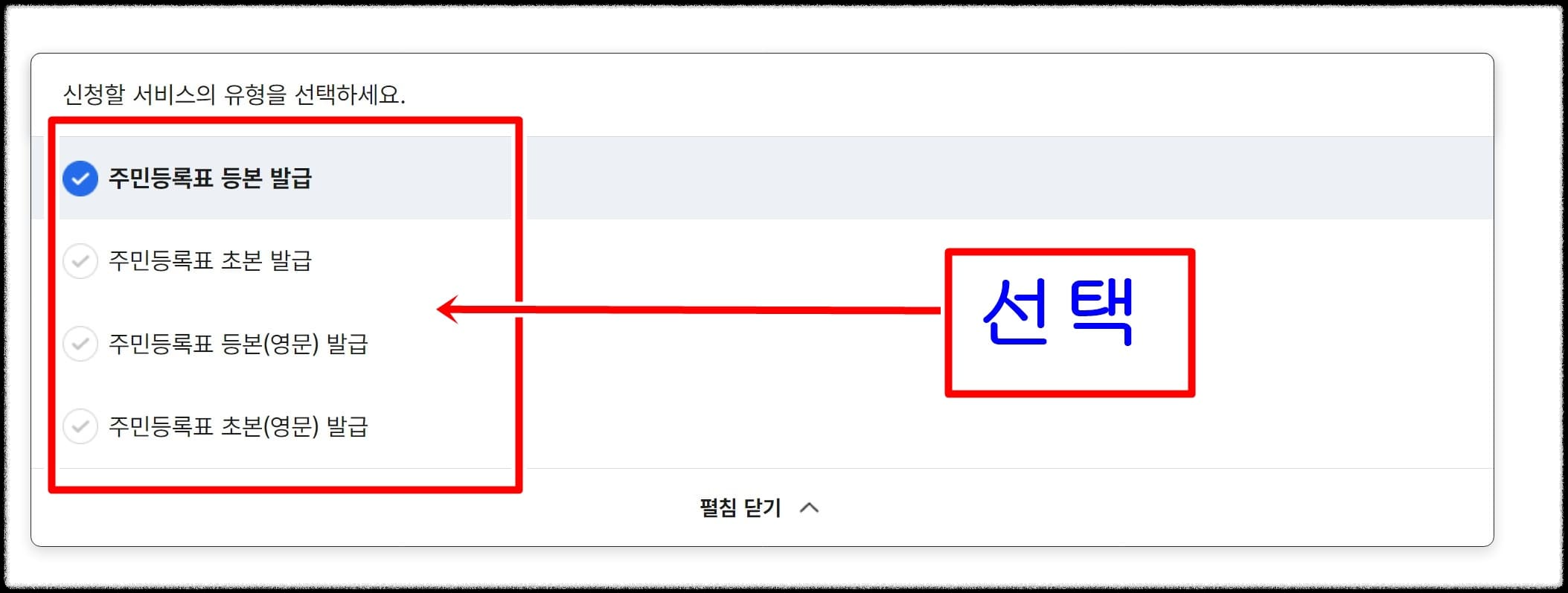
다른 유형에서 주민등록초본도 발급 신청 할 수 있어요.
유형을 선택하셨다면 다음 부분도 선택해야 합니다.

발급 하는 분의 주민등록상 주소 관할을 선택합니다.
첫번째는 서울특별시, 부산광역시 등 을 선택하고, 두번째는 구를 선택합니다.
로그인을 하셨다면 자동으로 선택되는데 혹시 잘못된 경우는 변경하셔야 합니다.

발급형태는 전체발급, 선택발급 둘중 하나를 선택하게됩니다.
● 전체발급은 주소변동이력 포함 주민등록번호, 세대정보 모두가 숨김없이 모두 나타납니다.
● 선택발급을 주민등록번호 뒷부분 안보이게, 주소이력 불포함 등 필요한 부분을 선택해서 발급 신청할 수 있습니다.
마지막으로 수령방법을 선택하고 신청하기를 클릭해야합니다.
일반적으로 온라인신청의 경우 온라인발급으로 신청합니다.
PDF 파일로 발급 받기 위해서도 온라인발급(본인출력)으로 신청하시면 됩니다.
주민등록등본 출력하기 또는 PDF파일 저장하기
온라인발급을 완료하면 서비스 신청내역에서 문서를 출력할 수 있습니다.

민원신청 처리상태에 문서출력이라고 생성되면 문서 또는 PDF로 출력하면 됩니다.
문서 또는 PDF로 출력하기 서비스 신청내역 화면에서 주민등록등본 문서출력을 클릭하면 아래 화면이 나타납니다.

주민등록등본 내용이 맞다면 오른쪽 상단 작은 '인쇄' 버튼을 클릭합니다.
이제 문서로 인쇄를 할지 PDF로 할지 결정해야 합니다.

문서로 인쇄하기를 원하면 인쇄 아래 대상에 프린터를 선택하고 아래 인쇄를 누르면 됩니다.
PDF로 저장하기를 원하다면 인쇄 아래 대상 부분 아래 화살표 부분을 클릭합니다.

PDF로 저장을 선택합니다.
PDF로 선택하고 아래 하단에 인쇄를 클릭하면 저장할 곳을 선택하면 발급이 완료됩니다.
저는 보통 파일에 저장하면 찾기 힘들어서 바탕화면으로 선택해서 발급받아요.

저장을 지정한 곳에 파일 문서가 한개 생겼어요.
이 문서가 있다면 주민등록등본 발급 완료되었습니다.
♣ 함께 보면 좋은 포스팅

'부동산 정보' 카테고리의 다른 글
| 2024 재산세 카드납부 카드사별 혜택 정리, 무이자 카드 (3) | 2024.07.15 |
|---|---|
| 재산세 납부일, 계산방법 (2024) (3) | 2024.07.15 |
| 공공임대 든든전세 온라인 신청방법 및 서류제출시 유의사항 (3) | 2024.07.06 |
| 든든전세주택 1차 공급 주택 리스트 (2) | 2024.07.02 |
| 든든전세주택 인터넷, 모바일 신청방법 및 필요서류 (3) | 2024.07.01 |
